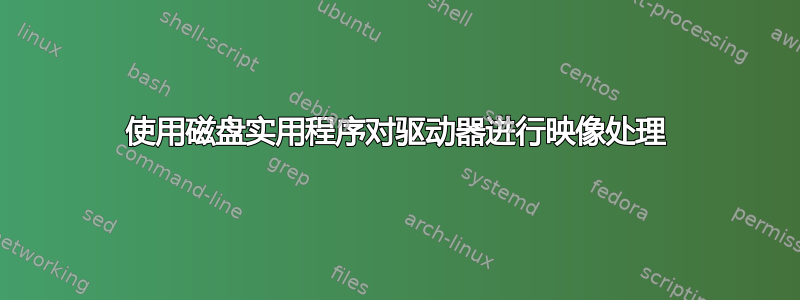
/dev/sda1我正在尝试使用“磁盘”实用程序在外部驱动器上创建 的映像。当我选择“创建磁盘映像”,设置好所有内容并单击“开始创建...”时,系统要求输入 root 密码,并表示要卸载/dev/sda1。卸载主系统磁盘似乎不是一个好主意。这是它应该做的吗?
答案1
磁盘别名gnome-disks
是的,这就是你应该做的。
来源:
- 克隆驱动器时,克隆过程中的源驱动器应该没有已挂载的分区。
- 克隆分区时,不应挂载该分区。
目标:
- 克隆到目标驱动器或分区时,相同的规则适用于目标(如源所述)。
- 创建图像(或压缩图像)时,您将其作为文件写入已安装分区中的文件系统。
你应该从“第三”驱动器启动,例如 Ubuntu live USB 闪存盘,并将图像写入第二个驱动器,例如通过 USB 连接的 HDD 或 SSD。
克隆兹拉
另一种方法是使用克隆兹拉。我会推荐它,因为它可以识别文件系统(分区)中哪些块已被使用,并跳过复制空闲块。这减少了工作量并加快了进程。
下载 Clonezilla iso 文件,创建启动驱动器(CD 磁盘、USB 闪存盘或存储卡)并从中启动。然后,您可以使用 Clonezilla 的向导式菜单系统将整个驱动器或“仅”将某些分区克隆到另一个驱动器,或者根据您的情况创建一个映像。
Clonezilla 映像是一个包含多个文件的目录,您可以使用 Clonezilla 从该映像恢复到至少与原始驱动器/分区大小相同的另一个驱动器/分区。
关联
“磁盘”以及命令行工具dd都是克隆工具,因此以下链接是相关的,
答案2
改用dd:
sudo dd if=/dev/sda1 of=/path/to/backup-file bs=1M
使用另一个分区来存储您的备份。


